Kindle paperwhite ファーストインプレッション
北海道から帰宅した翌日に届いたKindle Paperwhite について3日ほど使ってみた感想を。
購入したもの
購入したものは以下の3点。
- Amazon Kindle Paperwhite
- Amazon Kindle Paperwhite電源アダプター
- Amazon Kindle Paperwhite用レザーカバー(Kindle Paperwhite専用)
本体だけだとUSB経由の充電しか出来ないので、電源アダプターは買っておいた方が良い。 レザーカバーについては後述。
届いたときの様子など
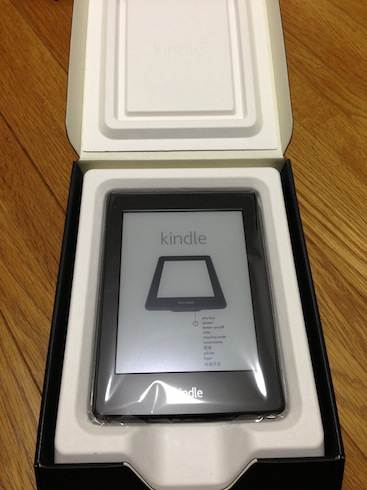
開けたところ
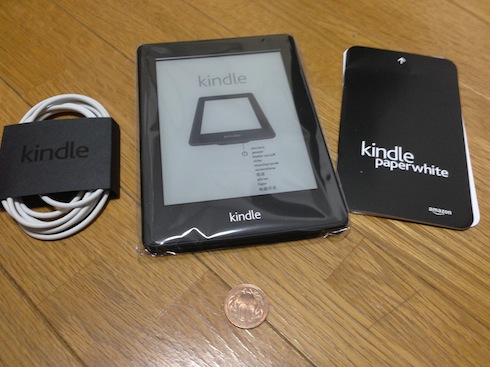
添付内容

公式レザーカバーと電源アダプター
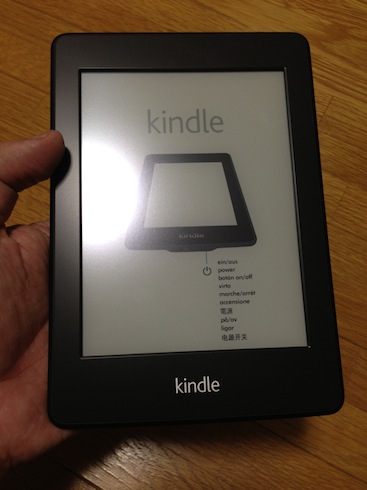
開けてすぐ手にとったところ

公式レザーカバーを取り付けたところ
公式レザーカバーについて
159g もあるため、213g の Kindle Paperwhite と合わせると 372g と重さとのトレードオフとなり、持ち運びに多少難が出てしまう。ただこのカバーをつける利点は公式にも記載がある通りカバーを開閉するだけで、端末が起動、スリープ であり、iPadのスマートカバーの位置づけ的な製品となっている。Kindle Paperwhiteの電源ボタンは下部にあるため、少し押しづらい。それをこのカバーをつけることで使いやすさが跳ね上がる。
ちなみに自分は3日使ってみて悪くないと思うようになった。
付属のウェブブラウザ(体験版)について
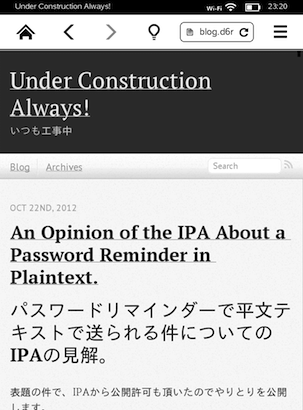
上の画像はこのブログをKindle Paperwhiteで表示したところだが、それほどおかしく表示はされないが、反応がことごとく弱いし、E-Inkの特性か前に表示したページがうっすら残る事がある。簡単なブラウジングであれば問題ないだろうが、常用はかなり厳しいレベルだと思う。
スクリーンショットの撮り方
対角線上の2つの端をタップすることでスクリーンショットが撮れる仕組みになっていて、付属のUSBケーブルでPC/OSXでつなぐとRootにスクリーンショットの画像と画像情報のテキストファイルが出来上がっているので、それをコピーする使い方のようだ。
あまりスマートとは言えないので何とかして欲しいが、本を読む事に特化している製品志向ということを考えれば今後もこのままになりそう。
盗難対策について
スリープから復帰した際にパスワードを入力させる方法があるが、端末自体の入力の識別能力の悪さから利用しづらいので、個人的に以下の方法を使うことにした。
その方法とは 機能制限を利用する方法だ。
機能制限には ウェブブラウザ、Kindleストアへのアクセス、クラウドへのアクセスの3つがあり、どれか一つでも制限している場合に端末の登録解除および端末のリセットが出来なくなる仕組みがオプション的に付加される。
盗難された場合にリスクが高いのは勝手にKindleストアを使われた場合と端末を登録解除されて勝手に使われる場合だ。しかも端末の登録解除にはパスワードすら聞かれない。質問に答えるだけで登録解除できてしまう。これを制限するためにも機能制限をかけておいた方が良いだろう。Kindleストアはちょっとと思う人はウェブブラウザあたりがオススメ。
ちなみにKindleストアが制限されている場合でもPCなどで購入したアイテムはKindleに送信可能なので、購入については問題がない。
勝手に使われた場合に、Kindleに保存している本が丸見えになってしまう点は、この方法では防ぎようがないので、そういう本を多数保存している人はパスワードで制限する方法をオススメする。
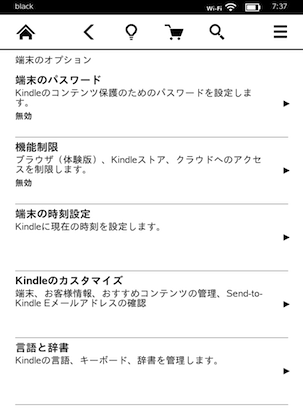
端末のオプション
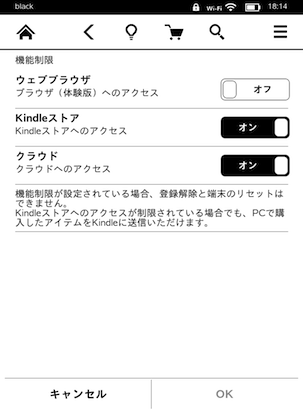
機能制限ページ。
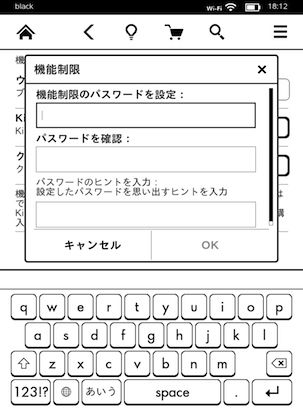
機能制限のパスワード入力画面。ヒントを入力する箇所もある。
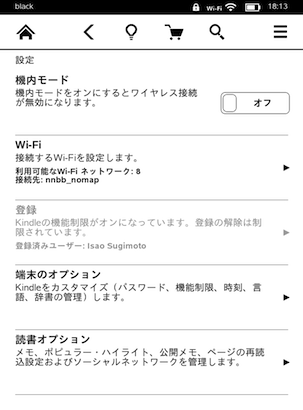
機能制限設定後、登録解除が制限されている様子。
Kindle Paperwhite の感想
裸眼0.03矯正視力1.2程度だが乱視の矯正がうまくできてないので、長時間本を読むのは若干つらいのだが、それでもKindleのE-Inkを通して読むと読みやすさに驚かされる。
そしてまだ3日経っていないにもかからわず、青空文庫の本は9冊読破し、ほしい物リストにはKindle本が新たに7冊追加されている。
iPadでは読みづらかった日中や電車の中などでもスラスラ読めてしまうため、恐ろしく本を渇望してしまう。紙の書籍の場合には持ち歩ける量が決まっているが、Kindleの場合はそんなことは無い。容量に制限はあるにしろ1日に読める量は余裕で越えてしまう。そしてもし入らない場合にはAmazonのクラウドに保存しておけばいい。読みたくなったらダウンロードすればいいだけの話となる。
昔は本を沢山買って読んでいたが、部屋が破綻してしまったため(引越し時に本だけでダンボール16箱とかになっていた)、手元に置ける本以外は全部売ってしまった。でもそれもクラウド上におけるのであれば話は別で、ほぼ際限なく買ってしまいそうになるので、その辺が(お財布の中身的に)怖い。
現時点で kindle 以上にWebとハードが統合され、見やすさを備え、価格帯が手頃な電子書籍端末は他に見当たらない。koboはサービスの点で論外だし、iPad系は日本では本が揃ってないためスタート地点にすら無い。KinoppyやBookliveについてはハードが無いため、統合されたサービスとは言いがたい。(bookliveについては12/10にハードを出すそうですが) アメリカで長年電子書籍を運用した実績があり、日本へ参入の壁は高かったようだが、Kindleの蔵書はどんどん増えているようで、ランキングもどんどん日に日に変わっている。
Kindle の端末自体に目を移すと、ハード自体はまだ出回ってないが、Kindle というサービスはiPhone・iPad・Andonand端末でも読む事が可能。だから kindle 端末が買えないから読めないという事ではないので、参入の恩恵は等しく享受できているはず。
ただ、本によって読めない端末もあるようなので、これが改善されるようであれば日本でも爆発的に普及するのではないかと思う。
ということで、今日もKindleストアで本を漁る日々を過ごすことになりそうだ。
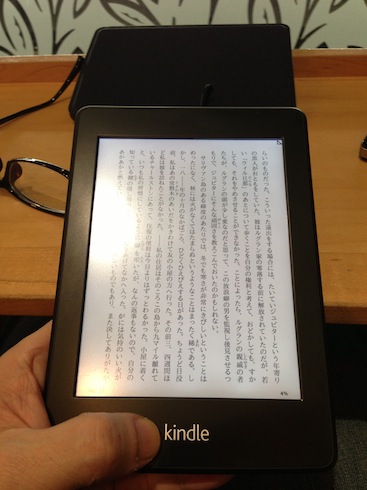
以下、参考にしたページ
をぢの日記 » 日本版 Kindle Paperwhite・Fire/HD FAQ・Q&A【まとめ】
いよいよ発売:Amazonの電子書籍リーダー「Kindle Paperwhite」を使ってみた - ITmedia eBook USER
2012/11/25 13:21
購入したものに加筆。他、紛らわしい記述の修正など。